Обратные GIF-файлы: краткое и полное руководство и обзор инструментов
Хотите сделать GIF-файлы более интересными? Переверните это. Итак, если вы ищете отличный и творческий способ создания забавных или зацикленных GIF-файлов, придания остроты или придания творческого чутья своим GIF-видео, вам следует попробовать перевернуть GIF-файлы. Откройте для себя различные платформы и эффективные методы редактирования и реверсирования файлов GIF, используя наше подробное руководство с кратким обзором приложений и пошаговым процессом.
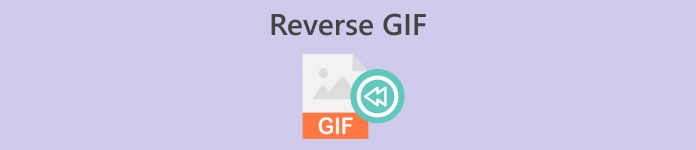
Вот краткий обзор недостатков и преимуществ каждого инструмента и программного обеспечения.
| Приложение | Плюсы | Минусы |
| Капкат | ◆ и легко доступен на Android. ◆На выбор предлагается множество функций, шаблонов, наклеек и фильтров. | ◆ Сначала необходимо загрузить его. ◆ Довольно сложный процесс реверса |
| GIF Maker – видео в GIF | ◆ Предлагает полезные инструменты. ◆ Бесплатно и доступно для пользователей Android. | ◆ Имеет несколько всплывающих окон с рекламой. ◆ Вам придется вручную выбирать кадры GIF для обратного изменения. |
| Конвертер видео Ultimate | ◆ Эффективный и быстрый процесс. ◆ Совместимость с Windows и Mac. ◆ Нет водяных знаков. ◆ Высококачественная продукция. | ◆Вам необходимо сначала загрузить его, чтобы получить доступ к его инструментам и функциям. |
| Легкий GIF-аниматор | ◆ Быстрый и простой процесс реверса. ◆ Легко ориентироваться. | ◆ Только для Windows ◆ Он доступен только в течение первых 20 раз, когда вы его используете. ◆ Имеет старый классический интерфейс. |
| Онлайн-инструменты для GIF | ◆ Автоматически переворачивает GIF-файл после загрузки. ◆ Предоставляет ценные инструменты для улучшения GIF. | ◆ Вы не можете использовать несколько инструментов одновременно. |
| ЭЗГИФ | ◆ Быстрый и несложный процесс ◆ Бесплатная онлайн-платформа для редактирования GIF-файлов. | ◆Некоторые инструменты, возможно, нуждаются в пояснении, особенно для людей, не знакомых с редактированием. |
| Гифки | ◆ Быстрое переворачивание GIF. ◆ Эффективные инструменты с множеством полезных функций. ◆ Позволяет вам делиться своими видеоматериалами на любой платформе социальных сетей. | ◆Вы не можете использовать несколько инструментов одновременно. |
Часть 1. Как перевернуть GIF на рабочем столе
1. Конвертер видео Ultimate
Создавайте перевернутые GIF-изображения с помощью Конвертер видео Ultimate. Это универсальный видеоконвертер и редактор с множеством расширенных функций и инструментов, которые сделают процесс редактирования видео быстрым и простым. Вот как можно использовать Video Converter Ultimate для реверсирования GIF-файлов.
Шаг 1. Загрузите и установите Video Converter Ultimate.
Загрузите Video Converter Ultimate, нажав кнопку Скачать бесплатно кнопку ниже и запустите установщик.
Скачать бесплатноДля Windows 7 или новееБезопасная загрузка
Скачать бесплатноДля MacOS 10.7 или новееБезопасная загрузка
Шаг 2. Перейдите к инструменту Video Reverser.
Откройте Video Converter Ultimate, найдите и нажмите Ящик для инструментов. Поиск Видео Reverser в поле поиска и щелкните его.
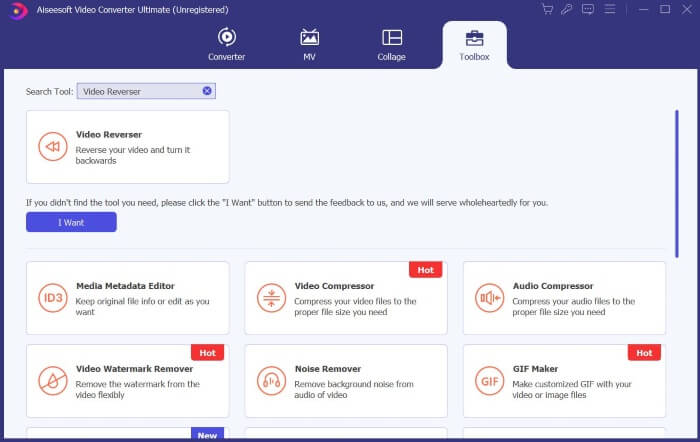
Шаг 3. Переверните видео
нажмите Плюс значок, чтобы выбрать и загрузить файл, который вы хотите отменить.
Шаг 4. Экспортируйте перевернутый GIF
Когда файлы загрузятся, нажмите Экспорт, а Video Converter Ultimate сохранит перевернутый GIF-файл в папке по умолчанию.
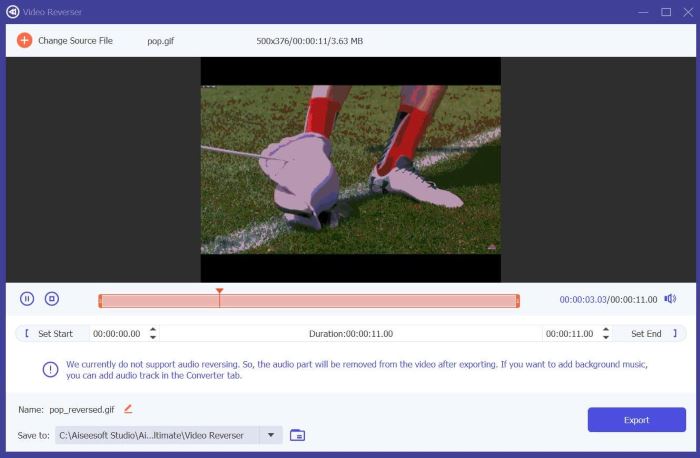
2. Легкий GIF-аниматор
Easy GIF Animator — это простой в использовании инструмент, позволяющий создавать и редактировать GIF-файлы. Он предоставляет пользователям расширенные инструменты и эффективные функции для улучшения качества своих GIF-видео. Один из них — возможность обратить вспять анимацию GIF-файлов. Вот как можно использовать Easy GIF Animator для реверсирования GIF.
Шаг 1. Используя предпочитаемый вами браузер, выполните поиск Легкий GIF-аниматор, затем выберите верхнюю ссылку. Найдите и нажмите «Загрузить» на главной странице, затем запустите установщик и установите программное обеспечение.
Шаг 2. Откройте Easy GIF Animator, затем перейдите в раздел файл и нажмите Открыть существующую анимацию чтобы выбрать файл GIF, который вы хотите реверсировать.
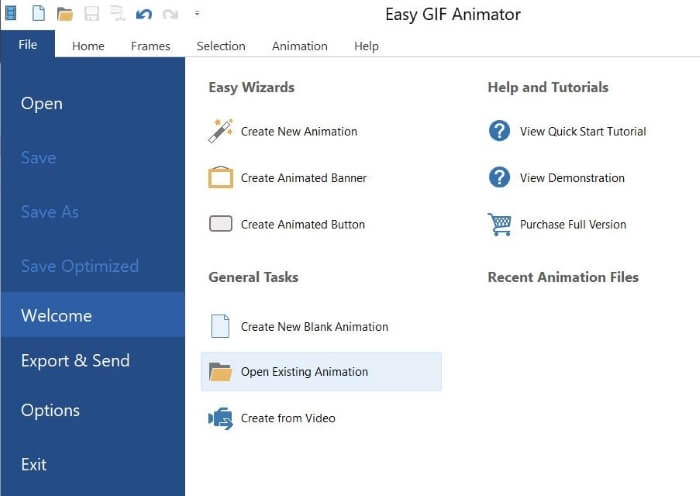
Шаг 3. Когда ваш файл загрузится, перейдите к Анимации и нажмите Обратная анимация.
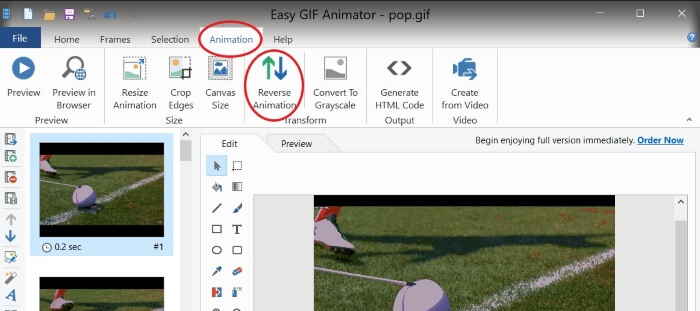
Шаг 4. Чтобы сохранить перевернутый GIF, перейдите по ссылке файл и нажмите Сохранить как.
Часть 2. Как перевернуть GIF на Android
1. Капкат
Capcut — популярная и любимая платформа для редактирования видео среди пользователей Android. От видеоэффектов до наклеек и шаблонов — в Capcut есть различные инструменты, которые помогут улучшить качество ваших видео. Один из них — переворачивание ваших видеофайлов, например GIF. Вот как перевернуть GIF в Capcut.
Шаг 1. Загрузите Capcut на свой телефон через Google Play Store.
Шаг 2. Откройте Capcut на своем телефоне и нажмите Новый проект. Выберите файл GIF из своей галереи; помните, что в категориях фотографий вы увидите файлы GIF. Нажимать Экспорт, поскольку Capcut не позволяет вам перевернуть ваш GIF-файл в его исходном виде.
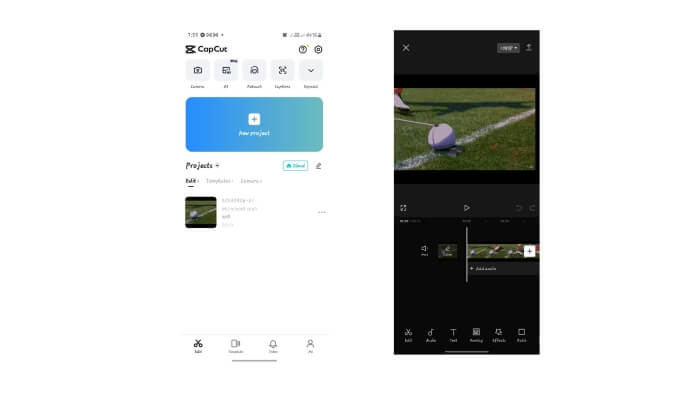
Шаг 3. Создать Новый проект и выберите экспортированный файл. Коснитесь видеоклипа, чтобы увидеть инструменты редактирования, затем найдите и нажмите Задний ход- после, Экспорт.
Шаг 4. Используйте конвертер видео в GIF, чтобы преобразовать файл обратно в GIF.
2. GIF Maker — видео в GIF
GIF Maker - Video To GIF — это универсальное мобильное приложение, которое превращает ваши GIF-файлы в милые, модные и забавные GIF-видео с помощью стикеров, фильтров и инструментов редактирования, которые сделают ваши GIF-изображения еще удобнее. Кроме того, его также можно использовать для переворачивания GIF, и вот как.
Шаг 1. Зайдите в магазин Google Play на своем телефоне и загрузите GIF Maker - Video to GIF.
Шаг 2. Откройте GIF Maker на своем телефоне и нажмите Редактировать GIF. Выберите GIF-файл, который вы хотите перевернуть, из своей галереи.
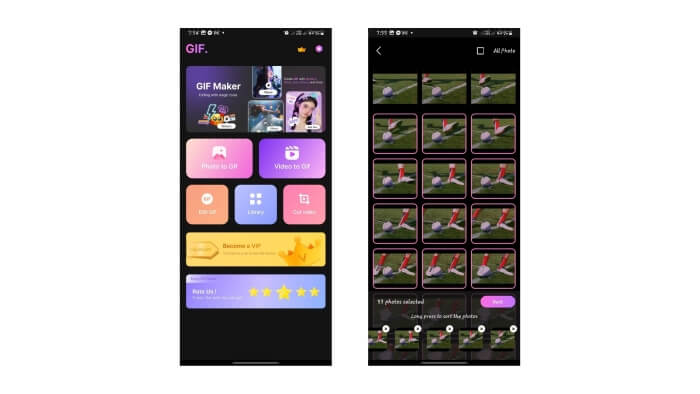
Шаг 4. Просмотрите предварительный просмотр вашего GIF-файла, и он должен быть перевернут. Если да, нажмите следующий а также Сохранить.
Часть 3. Как перевернуть GIF онлайн
1. Онлайн-инструменты для GIF
Online GIF Tools — это платформа, предлагающая набор утилит для редактирования GIF, и одним из таких инструментов является переворачивание анимированных GIF-файлов. Вот несколько рекомендаций по использованию указанного инструмента.
Шаг 1. Ищи Онлайн-инструменты для GIF в предпочитаемом вами браузере и выберите верхнюю ссылку в результатах поиска.
Шаг 2. На главной странице онлайн-инструмента GIF выполните поиск Реверс GIF-анимации вручную или с помощью поля поиска, затем щелкните его.
Шаг 3. Загрузите свой файл, и онлайн-инструмент GIF автоматически изменит его.
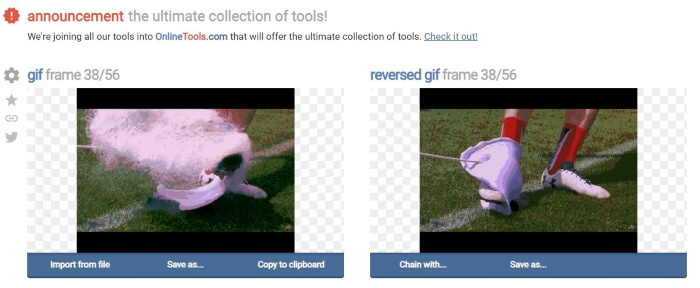
Шаг 4. Нажмите «Сохранить как и загрузить», чтобы сохранить перевернутый GIF-файл.
2. ЭЗГИФ
Обратный GIF онлайн с EZGIF! EZGIF — отличная платформа для редактирования и оптимизации GIF-файлов. Он имеет множество доступных функций, полезных для редактирования и настройки GIF. Вот как вы можете перевернуть GIF-файлы с помощью EZGIF.
Шаг 1. С помощью вашего любимого браузера выполните поиск ЭЗГИФ и выберите верхнюю ссылку.
Шаг 2. На панели меню нажмите Эффекты. Затем найдите и нажмите Обратный гифка.
Шаг 3. Нажмите Выбрать файлы чтобы выбрать файл GIF, затем нажмите Загрузить. Прокрутите вниз, затем проверьте Задний ход флажок и нажмите Отправить.
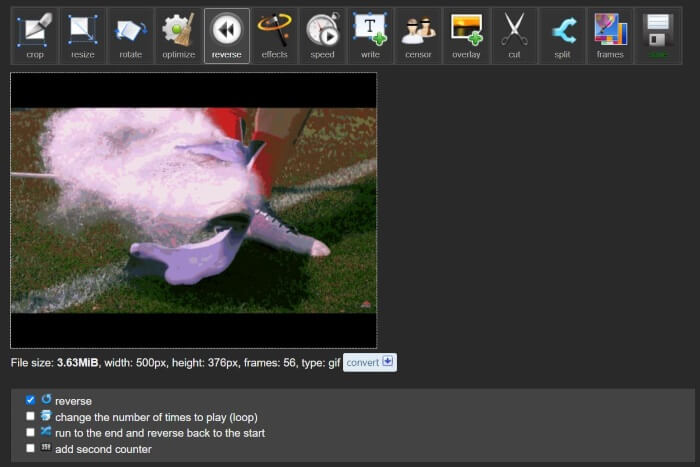
Шаг 4. Прокрутите вниз, чтобы просмотреть предварительный просмотр перевернутого GIF-файла, и нажмите Сохранить чтобы загрузить файлы, как только вы будете удовлетворены результатами.
3. GIFGIF
Переверните GIF с помощью GIFGIF. Это платформа, предлагающая бесплатные GIF-анимации и инструменты для редактирования. Если вы ищете быстрый и прямой метод реверсирования GIF, GIFGIF — правильный инструмент. Вот как можно перевернуть GIF всего за несколько кликов.
Шаг 1. Используя выбранный вами браузер, выполните поиск Гифки, затем выберите верхнюю ссылку.
Шаг 2. В списке инструментов найдите и нажмите Обращение GIF.
Шаг 3. Нажмите Загрузить для загрузки вашего GIF-файла. Вы также можете перевернуть GIF-файл по горизонтали или по вертикали.
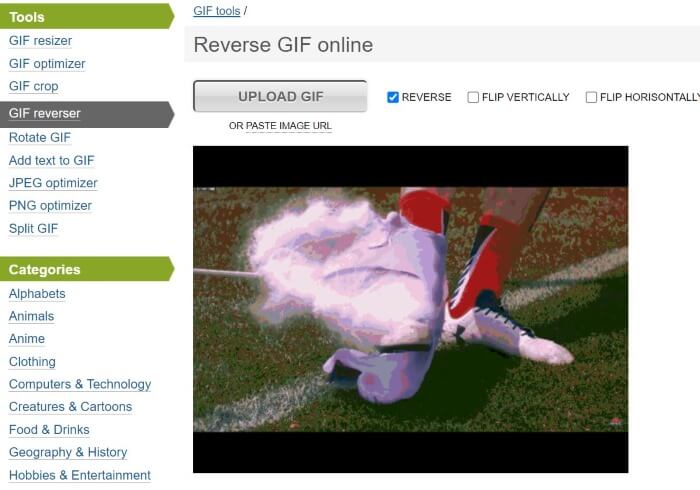
Шаг 4. Прокрутите вниз и нажмите Задний ход. Под предварительным просмотром обратного GIF-изображения нажмите Загрузите результат чтобы сохранить перевернутый GIF-файл на своем компьютере.
Дальнейшее чтение:
Непревзойденные способы добавления текста в формате GIF (все платформы)
Удаление фона GIF с помощью эффективных и полезных инструментов
Часть 4. Часто задаваемые вопросы об реверсе GIF-файлов
Может ли iPhone перевернуть GIF-файл с помощью приложения по умолчанию?
Обычно для реверсирования GIF необходимы приложения и сторонние платформы с возможностями редактирования и реверсирования GIF.
Можете ли вы перевернуть GIF в After Effects?
Да, вы можете обратить анимацию в After Effects.
Влияет ли переворачивание GIF на его качество?
Первоначально реверсирование GIF влияет на его качество, если вы используете платформу реверсирования GIF и решили улучшить качество выходного видео.
Как работает реверс GIF?
Когда мы переворачиваем GIF-файл, мы переставляем его кадр в обратном порядке, создавая впечатление, что анимация движется назад.
Могу ли я контролировать скорость перевернутого GIF-файла?
Да, многие программы и платформы для редактирования GIF позволяют редактировать скорость GIF.
Вывод
В заключение отметим, что перевернутые GIF-файлы оживляют и добавляют изюминку вашим анимированным GIF-файлам, и существует множество уникальных инструментов, которые могут помочь вам быстро. обратные гифки. С помощью этих инструментов вы сможете эффективно и без проблем редактировать и реверсировать GIF-файлы онлайн, на настольном компьютере или на мобильном телефоне. Выбирайте тот, который лучше всего соответствует вашим предпочтениям.



 Конвертер видео Ultimate
Конвертер видео Ultimate Запись экрана
Запись экрана



